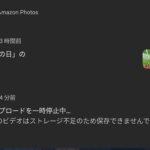エクセルで1行おき(1行ごと)に色を塗る方法|関数は使用しない版(スプシでも使える)
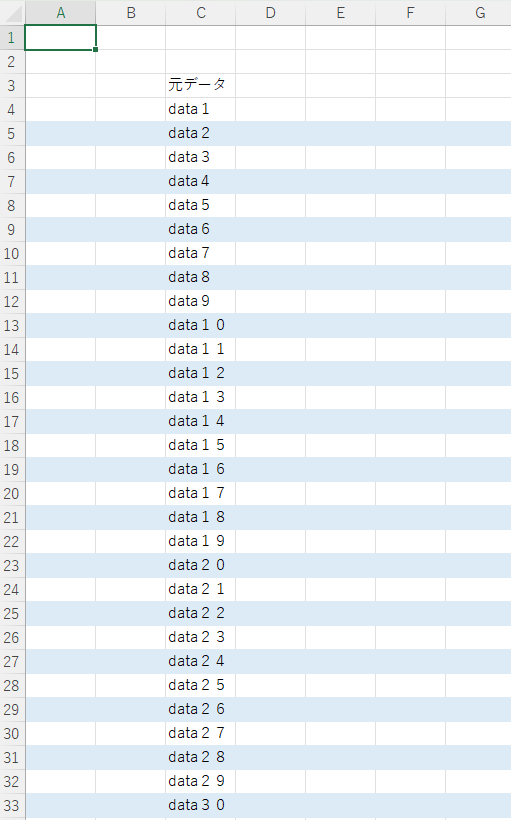
こんにちは。
エクセルで、1行ごとに色を塗って、シマシマ模様にしたいときってありますか?
私はまれにあります。
データが多過ぎて、どの行見ていたかわからなくなるときぐらいですが。
1行ごとに色を塗る方法は、関数や条件付き書式、、オートフィルオプション、テーブルデザインなど色々あります。
この記事では関数や条件付き書式、マクロなどを使わずに、
1行ごとに色を付ける方法を紹介します。Googleスプレッドシートでも使えます。
慣れれば数十秒でできますし、
応用すれば2行飛ばしで色塗りも可能です。
1行ごとに色を塗る方法
手順1 データの1~2行目の空いた列に「1」、「2」を入力
空いた列にもしくは追加した列に数値を入力します。
データの1行目には「1」、2行目には「2」と入力します。
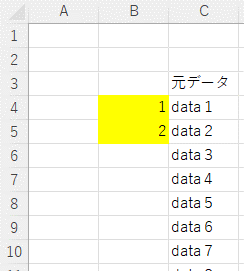
手順2 「1」,「2」をデータの最終行までコピペ
1,2,1,2,1,2、、、と繰り返すようにデータの最終行まで貼り付けます。
下記画像でいうと、
B4~B5セルを選択した状態で、
Ctroを押しながら、
選択範囲右下の「+」マークを一番下までドラッグすれば繰り返しデータの貼り付け完了です。
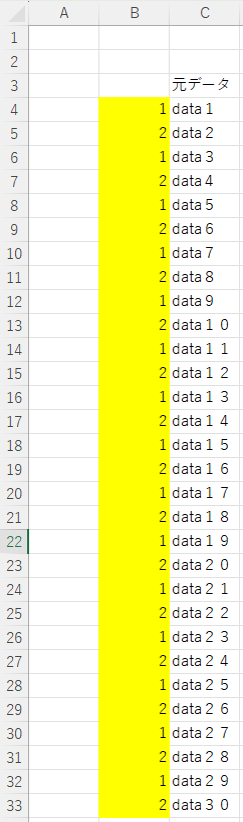
手順3 フィルタで「2」を表示
フィルタで「2」のみを選択し、「2」の行のを表示する。
手順4 行範囲を選択し、色塗り
②表示されたデータ行すべて(ラベル行除く)を選択し、右クリックで背景色を選択
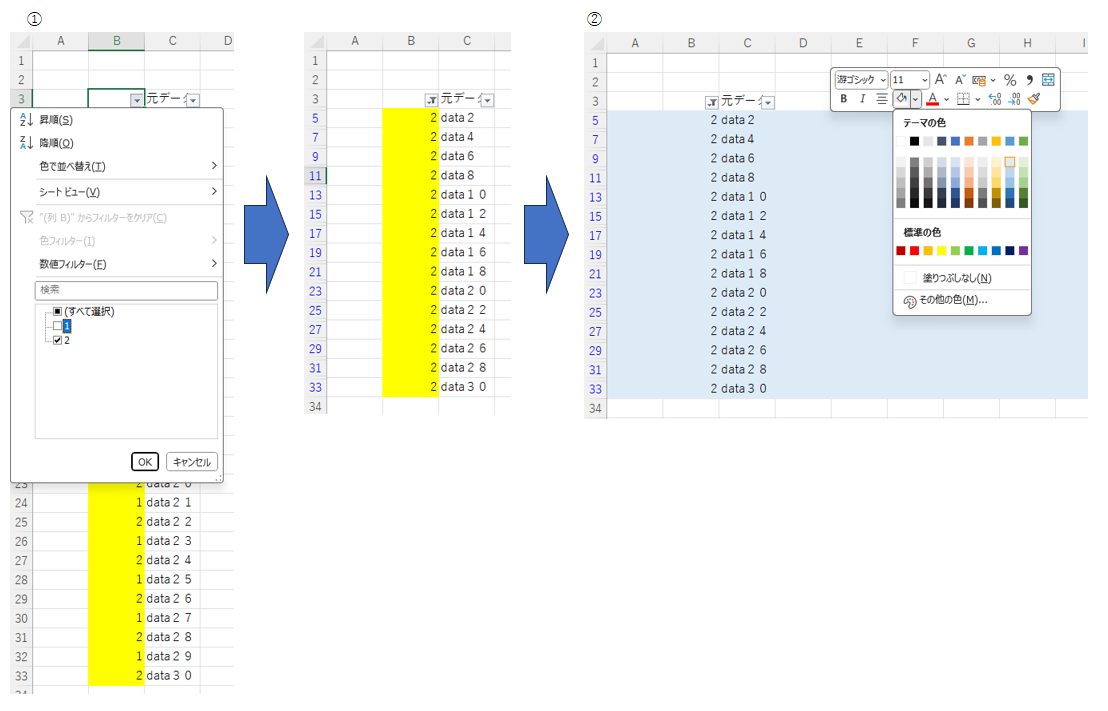
③フィルタを解除し、入力した1,2の数値が邪魔であれば消去し、完成。
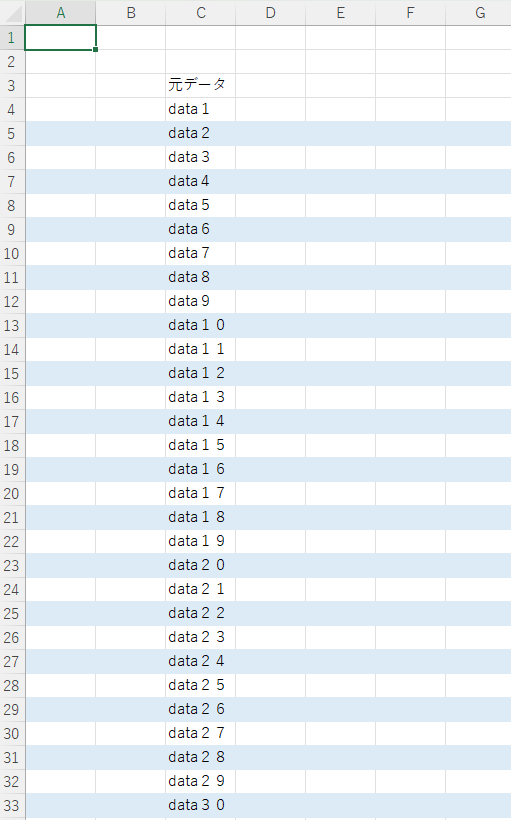
Googleスプレッドシートでも同じ方法が使えました。下記は結果画面です。
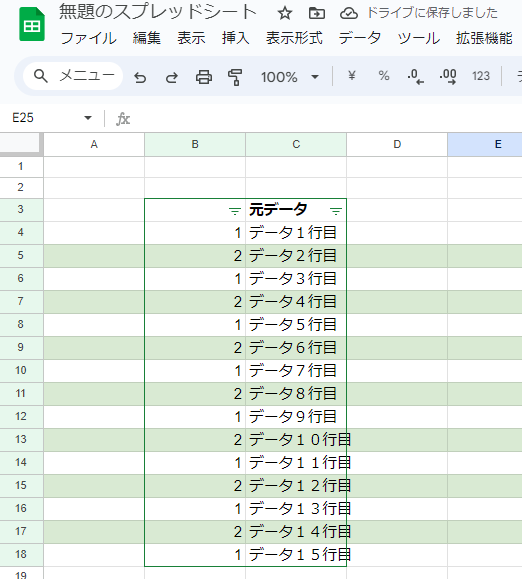
1行ごとに行を削除する方法
手順1~3 上記色塗り方法の手順1~3までと同様
「1行ごとに色を塗る方法」と同様、
1,2の番号を付し、フィルタで「2」に絞ります。
手順4 行削除
フィルタ「2」で表示されたデータ行すべてを選択し、右クリック、「削除」をクリックします。
(補足)
表示された「2」の行以外も削除されてしまう場合は、
次の手順に変更します
・フィルタ「2」で表示されたデータ行すべてを選択
・選択した状態で「F5」又は「Ctrl+G」を押す
・表示されたジャンプのポップアップで「セル選択」をクリック
・「可視セル」をクリックし、「OK」をクリック
・選択されて行範囲の上で右クリックし、「削除」をクリック
以上で1行ごとに行削除完了です。
2行飛ばし(3の倍数行だけで色を塗りたい場合)
上記の応用で、2行飛ばしで3の倍数行だけ色を塗るなど、
「○行の倍数だけ」色を塗ることが可能です。
やり方は、下記のとおりです。
1.データに隣接する列に1~3の数値を入力
2.1~3の3つのセルを範囲選択し、右下の「+」をCtrlを押しながらデータの最終行までドラッグ
3.フィルター(リボンのデータにある)をかけ、1~3のうち、3のみ表示
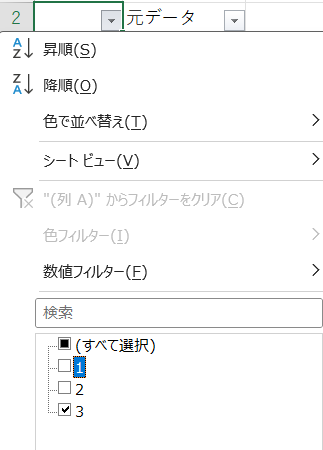
4.表示された行に色を塗る
5.フィルタを解除し、不要な列(1~3を入力した列)を消去し、完成
このほか、4の倍数、5の倍数行を加工したい場合は、
上記手順1の1~3の数値を「1~4」、「1~5」などに変更すれば、
あとは同じ要領です。
1行ごとに色さえ変われば、デザインはこだわらない場合
行の色が交互に変われば、フォントも色もなんでもいいよ、という方は、
エクセルのテーブルデザインを使用するのも簡単な方法です。
下の画像のとおり、色やフォント、罫線等を選ぶだけです。
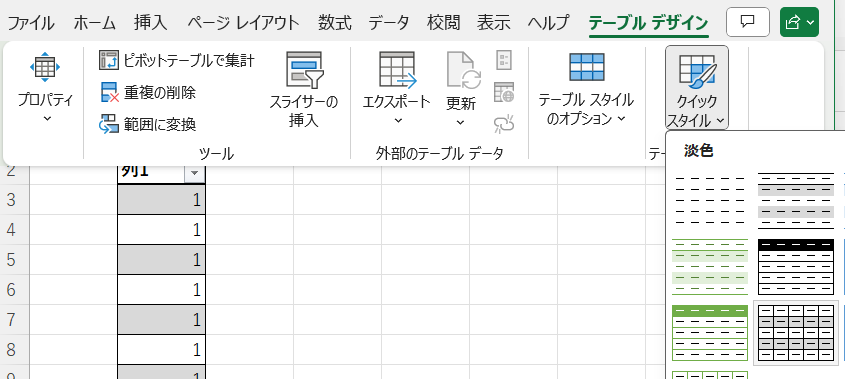
具体的なやり方は下記マイクロソフトサポートのリンク先で紹介されています。
https://support.microsoft.com/ja-jp/office/excel-%E3%81%AE%E3%83%86%E3%83%BC%E3%83%96%E3%83%AB%E3%81%AE%E6%9B%B8%E5%BC%8F%E3%82%92%E8%A8%AD%E5%AE%9A%E3%81%99%E3%82%8B-6789619f-c889-495c-99c2-2f971c0e2370
エクセルの貼り付けオプションを使っている場合
エクセルの貼り付けオプション(オートフィルオプション)を使っている場合は、さらに楽です。
動画は、3行ずつ、交互に色を塗る場合の作業例です。
手順は、
1.3行色を塗る
2.緑の3行と色なしの3行の計6行をセル選択する
3.右下の「+」をクリックし、データ最終行までドラッグ
4.いったん、文字のデータも置き換えられてしまうが、気にせずフィルタオプションをクリック
5.「書式のみコピー」をクリックすると、文字は元通り、書式のみコピーされる
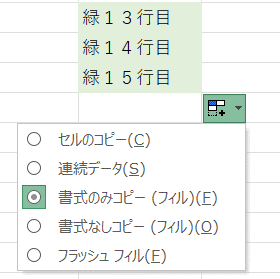
(オートフィルオプションが表示されない場合は、次の手順で設定します。
「ファイル」→「オプション」→「詳細設定」→「コンテンツを貼り付けるときに「貼り付けオプション」ボタンを表示する」に✓